كيفية تغيير أو إعادة تعيين صفحة استكشاف Instagram على Android و iPhone
منوعات / / August 23, 2022
مع وجود مليار مستخدم نشط شهريًا ، انفجر Instagram بالمحتوى. لسهولة العثور على المحتوى ذي الصلة بسرعة ، يقدم النظام الأساسي اقتراحات محتوى مخصصة للمستخدمين عبر قسم الاستكشاف الخاص به. ومع ذلك ، فإن الخوارزمية تعرض أشياء عشوائية في بعض الأحيان. إذا كان هذا هو الحال معك ، فقد حان الوقت لتغيير أو إعادة تعيين صفحة استكشاف Instagram باستخدام هاتفك الذكي.

قام Instagram بإثراء صفحة الاستكشاف لفهم كل المحتوى من خلال تقديم / عرضه للمستخدمين ذوي الصلة أو المناسبين. أدى هذا إلى إبعاد المستخدمين عن الطبيعة الساحقة للمنصة وتلبية احتياجات قاعدة المستخدمين الهائلة. ولكن كيف تعمل علامة التبويب "استكشاف" وكيف يمكنك إعادة تعيينها؟ هيا نكتشف.
كيف تعمل صفحة استكشاف Instagram
تم إطلاق Instagram Explore في عام 2012 باسم "Popular" ، وكان علامة تبويب تعرض المحتوى الأكثر شيوعًا على المنصة. سمحت هذه الميزة للمستخدمين باكتشاف محتوى جديد ومشاهدة الصور ومقاطع الفيديو الشائعة. نظرًا لتغير نمط استهلاك المحتوى ولتحسين إمكانية اكتشاف المحتوى وتنوعه ، أعاد Instagram تسميته باسم Explore.
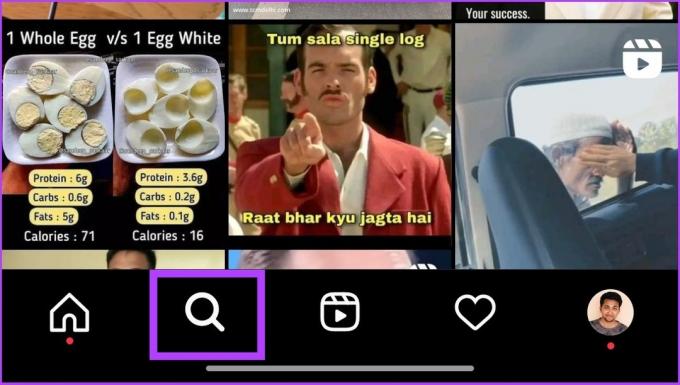
تستخدم صفحة الاستكشاف خوارزمية لتظهر لك المحتوى الذي تعتقد أنك ستهتم به وتتفاعل معه أكثر من غيره. الآن ، لابد أنك تتساءل كيف تعرف اهتمامك؟ كمالكل Instagram، تأخذ الخوارزمية في الاعتبار عدة عوامل ، بما في ذلك عدد الإعجاباتوالتعليقات والمشاركات التي تتلقاها إحدى المشاركات ، بالإضافة إلى الأشخاص الذين تتابعهم وما أعجبك في الماضي.
تخلق الخوارزمية تجربة مخصصة لكل مستخدم ، ويتم تحديثها باستمرار بمحتوى جديد. يقوم Instagram باستمرار بتعديل خوارزمية الاستكشاف لإظهار المحتوى الأكثر صلة وإثارة للمستخدمين. ومع ذلك ، فقد أبلغ العديد من المستخدمين أن صفحة الاستكشاف الخاصة بهم تعرض نفس المحتوى. إذا كنت تبحر في نفس القارب ، فنقترح عليك تغييره أو إعادة ضبطه.
كيفية تغيير صفحة استكشاف Instagram الخاصة بك على Android و iPhone
إذا لم تكن راضيًا عن بعض المشاركات ، فإن اتباع هذه الطريقة لتغيير صفحة الاستكشاف يكون أكثر ملاءمة. قد يكون هذا النهج طويلًا ومتكررًا ، لكنه يحقق نتائج جيدة دون كسر اهتمامك الأساسي على Instagram. علاوة على ذلك ، فإن خوارزمية Instagram ماهرة في تنفيذ التغييرات بسرعة. في هذه الطريقة ، سيكون عليك إزالة المشاركات التي لا تعجبك بشكل فردي. دعني اريك كيف.
ملاحظة: استخدمنا OnePlus 7T الذي يعمل بنظام التشغيل Android 11 و iPhone 12 الذي يعمل بنظام التشغيل iOS 16 لإنشاء هذا الدليل ، ولكن يمكنك اتباع نفس الخطوات على جهاز iOS أو Android. ومع ذلك ، قد تبدو بعض الخطوات ولقطات الشاشة مختلفة.
خطوة 1: افتح تطبيق Instagram وانتقل إلى صفحة الاستكشاف.


خطوة 2: الآن ، افتح المشاركة التي لا تعجبك وانقر على قائمة النقاط الثلاث في أعلى اليمين.

خطوة 3: حدد غير مهتم.

سيؤدي هذا إلى إزالة المشاركة من اقتراحك ولن تظهر أبدًا ، شريطة ألا تبدي اهتمامًا بهذا النوع من المحتوى. ونعم ، تحتاج إلى تكرار هذه العملية في كل مرة ترى فيها محتوى غير ذي صلة أو شيء لا تحبه. ومع ذلك ، إذا كنت تريد تغيير الخلاصة بأكملها ، فإن خيارك الوحيد هو إعادة تعيين صفحة الاستكشاف.
كيفية إعادة تعيين صفحة الاستكشاف في تطبيق Instagram: طريقتان
هناك طريقتان لإعادة تعيين صفحة Instagram Explore الخاصة بك - مسح سجل البحث أو حذف ذاكرة التخزين المؤقت. يمكنك اتباع أي من الطريقتين أو كليهما لترى كيف يتغير موجز الاستكشاف.
1. امسح البحث السابق
يلعب محفوظات البحث دورًا جيدًا في تحديد نوع الحساب وعلامات التصنيف والمشاركات ومقاطع الفيديو أو البكرات التي تريدها. هذه الطريقة فعالة ومباشرة لإعادة تعيين صفحة الاستكشاف. اتبع الخطوات على جهاز Android أو iOS الخاص بك.
الخطوة 1: افتح تطبيق Instagram وانقر على ملف التعريف الخاص بك في أسفل اليمين.


الخطوة 2: اضغط على أيقونة من ثلاثة أسطر في الجزء العلوي الأيمن وحدد نشاطك.


الخطوه 3:حدد عمليات البحث الأخيرة واضغط على مسح الكل.


الخطوة 4: حدد مسح الكل في المطالبة للتأكيد.

من خلال مسح سجل البحث ، فإنك تتخلص من اهتماماتك المحتملة وفقًا لخوارزمية Instagram وتعيد تعيين صفحة الاستكشاف الخاصة بك بشيء قد تكون مهتمًا به حقًا.
2. امسح ذاكرة التخزين المؤقت لـ Instagram
عندما تفتح Instagram ، فإنه يخزن جميع البيانات الموجودة على جهازك ، من المحتوى الذي تشاهده إلى الملفات الشخصية التي تزورها. هذا يجعل من السهل عرض المحتوى المألوف في المرة القادمة دون جلبه من خوادمه. لذلك ، سيؤدي مسح ذاكرة التخزين المؤقت إلى حذف هذه البيانات ، وبالتالي تغيير صفحة الاستكشاف الخاصة بك. توجد خطوات مختلفة لأجهزة Android و iPhone. لقد قمنا بتضمين كلاهما أدناه.
ملحوظة: تؤدي إزالة ذاكرة التخزين المؤقت إلى إزالة بيانات Instagram المخزنة على هاتفك. لذلك ، قبل المضي قدمًا في الخطوات ، راجع دليلنا المفصل الذي يوضح ماذا يحدث عند حذف ذاكرة التخزين المؤقت لـ Instagram.
امسح Instagram Cache على Android
الخطوة 1: افتح إعدادات الهاتف وانتقل إلى "التطبيقات والإشعارات".


ملحوظة: كل هاتف ذكي لديه خيار "التطبيقات والإشعارات" ؛ ومع ذلك ، قد يتم تسميتهم بشكل مختلف.
الخطوة 2: اذهب إلى عرض جميع التطبيقات وحدد Instagram.


الخطوه 3: اضغط على التخزين وذاكرة التخزين المؤقت وحدد مسح ذاكرة التخزين المؤقت.


احذف وأعد تثبيت Instagram على iPhone
لا توجد طريقة لمسح ذاكرة التخزين المؤقت على iPhone. لذلك ، لمسح ذاكرة التخزين المؤقت لتطبيق Instagram ، تحتاج إلى حذف التطبيق تمامًا ثم إعادة تثبيته من متجر التطبيقات. نعم ، إنها طريقة مملة لكنها ما هي عليه.
الخطوة 1: اذهب إلى إعدادات iPhone واضغط على عام.


الخطوة 2: الآن ، انتقل إلى iPhone Storage ، وانتقل لأسفل ، وحدد Instagram.


الخطوه 3: أخيرًا ، انقر فوق حذف التطبيق.

بينما يوجد ملف تفريغ التطبيق الخيار ، يقوم ببساطة بحذف التطبيق أثناء تخزين مستنداته وبياناته محليًا على iPhone. وبالتالي ، فإن حذف التطبيق هو خيارك الوحيد. بمجرد الانتهاء من ذلك ، أعد تثبيت Instagram للعثور على صفحة استكشاف محدثة.
قم بتغيير ما يظهر على صفحة استكشاف Instagram الخاصة بك
تقوم تطبيقات الوسائط الاجتماعية ، مثل Instagram ، بالكثير من العمل في الخلفية لتحديد المحتوى الذي تريد التفاعل معه. إلى جانب ذلك ، أصبحت خوارزمية Instagram ذكية بشكل متزايد ، حيث تتأثر بتوصيات المحتوى الحسابات التي تتابعها ، والمشاركات التي تعجبك ، والمحتوى المماثل الذي تتفاعل معه ، والمشاركات التي حفظتها في مجموعة. لذلك ، يكاد يكون من المستحيل تغيير خوارزمية Instagram لتغيير صفحة الاستكشاف الخاصة بك بسرعة.
ومع ذلك، فإننا آمل أن يساعدك هذا الدليل في تغيير أو إعادة تعيين محتوى صفحة Instagram Explore. دعنا نعرف الطريقة التي أسفرت عن أفضل النتائج في قسم التعليقات أدناه.



